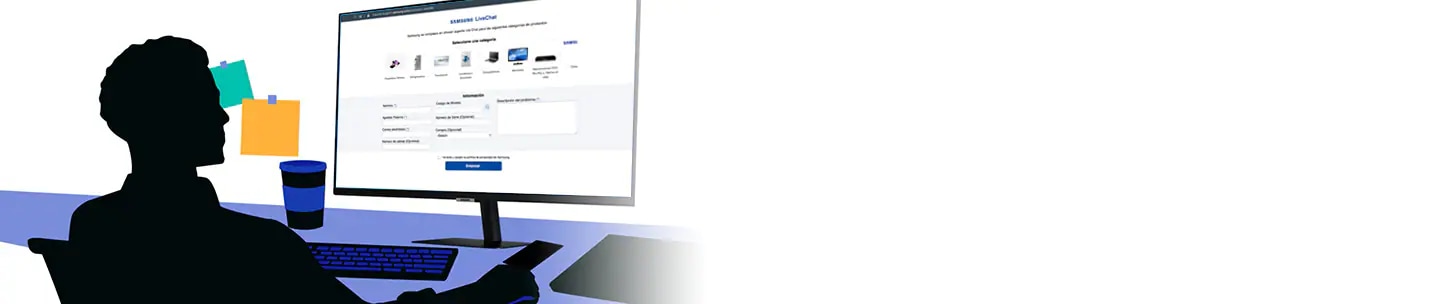Cómo usar y configurar mobile hotspot en tu teléfono Galaxy
Si usas tu computadora portátil donde no hay Wi-Fi, puedes usar un punto de acceso móvil para conectarte a Internet desde tu computadora portátil. Puedes habilitar Mobile Hotspot en tu teléfono Galaxy para conectar otros dispositivos a Internet. Sigue la guía a continuación para aprender cómo habilitar y usar un punto de acceso móvil.
Antes de probar las recomendaciones a continuación, asegúrate de verificar si el software de tu dispositivo y las aplicaciones relacionadas están actualizadas a la última versión. Para actualizar el software de tu dispositivo móvil, sigue estos pasos:
Paso 1. Ve a Ajustes > Actualización de software.
Paso 2. Toca Descargar e instalar.
Paso 3. Sigue las instrucciones en pantalla.
Activar mobile hotspot
Mobile hotspot te permite compartir la conexión de datos móviles de tu teléfono con otros dispositivos. Sigue los pasos a continuación para habilitar un punto de acceso móvil para compartir su conexión a Internet con otros dispositivos.
En la pantalla del otro dispositivo, busca y selecciona tu teléfono de la lista de redes Wi-Fi. Alternativamente, toca el código QR en la pantalla del Hotspot móvil y escanea el código QR con el otro dispositivo.
Nota:
- Para utilizar un punto de acceso móvil, debes tener un plan de anclaje a red en tu cuenta de servicio.
- Mobile hotspot consume energía de la batería y utilizan el servicio de datos.
Sigue los pasos a continuación para habilitar y configurar un punto de acceso móvil. Puedes configurar el nombre de la red, el nivel de seguridad, la contraseña y la banda que comparte. Evita que extraños utilicen su punto de acceso móvil estableciendo una contraseña en su red.
Si no se encuentra el punto de acceso móvil en tu dispositivo, toca Configurar y establece Banda en 2.4 GHz, toca Avanzado, y luego toca el interruptor de Red oculta para desactivarlo.
Nota:
- Las opciones disponibles pueden variar según el proveedor de servicios, el modelo de teléfono y la versión del software.
- Si activas la función Auto Hotspot, puedes compartir la conexión de datos móviles de tu dispositivo con otros dispositivos que hayan iniciado sesión en su cuenta Samsung.
Mantén tu Mobile Hotspot activo, puedes agotar la batería más rápido. Puedes usar la configuración de Tiempo de espera para apagar automáticamente tu Mobile Hotspot, si nadie lo está usando. Sigue los pasos a continuación para configurar tu Mobile Hotspot para que se apague automáticamente.
Nota: Las capturas de pantalla y el menú del dispositivo pueden variar según el modelo del dispositivo y la versión del software.
Si tienes dificultades con tu dispositivo móvil, tableta o wearables de Samsung, puedes enviarnos una pregunta en la aplicación Samsung Members.
Esto nos permite observar más de cerca lo que está sucediendo. Los datos son anonimizados y solo se conservan durante la investigación. Obtén más información sobre cómo enviar un informe de error a través de Cómo usar la aplicación Samsung Members
Gracias por tus comentarios
Por favor responda todas las preguntas.